Если вы хотите быстро загружаться на рабочий стол Windows 10, пропуская экран входа и желаете избежать ввода пароля учётной записи каждый раз при включении компьютера, то вы можете легко отключить пароль при входе в Windows 10. Как это сделать рассмотрим в этой статье.
Основной плюс при входе без пароля в том, что аккаунт не потребует от вас его ввода, а значит его не придётся запоминать и тратить драгоценное время во время загрузки. То есть, будет запускать рабочий стол быстрее. Однако не забывайте, что к ПК без пароля куда легче получить доступ (к примеру, детям).
Процесс настройки автоматического входа в Windows 10 очень похож на те же операции в и , поэтому к этим системам данная статья так же подойдёт. Метод применим и к локальной учётной записи, и учётной записи . В общем вы можете воспользоваться этой инструкцией, вне зависимости от типа аккаунта.
Внимание : включайте автоматический вход только если вы являетесь единственным пользователем ПК. Если компьютер используется другими людьми (и детьми), то лучше всегда держать аккаунты под замком.
Как отключить запрос пароля при установке приложений на IPhone 14? Пароль и установка приложений
Вы можете использовать однин из способов, указанных ниже, чтобы включить Windows 10 без ввода пароля.
Способ № 1 для автоматического входа в систему без ввода пароля
Cамый простой способ убрать пароль из экрана входа в Windows 10.
Откройте окно Выполнить , одновременно нажав + R (клавишу с логотипом Windows и клавишу R). В появившемся окне введите Netplwiz , а затем нажмите клавишу Enter .
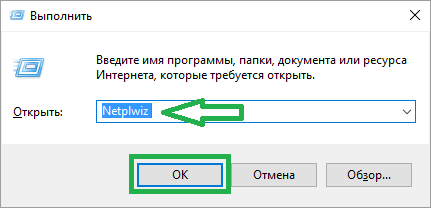
Далее появится диалоговое окно Учётные записи пользователей , выберите учётную запись пользователя, а затем снимите флажок с опции Требовать ввод имени пользователя и пароля . Нажмите кнопку Применить , после откроется окно Автоматический вход в систему .
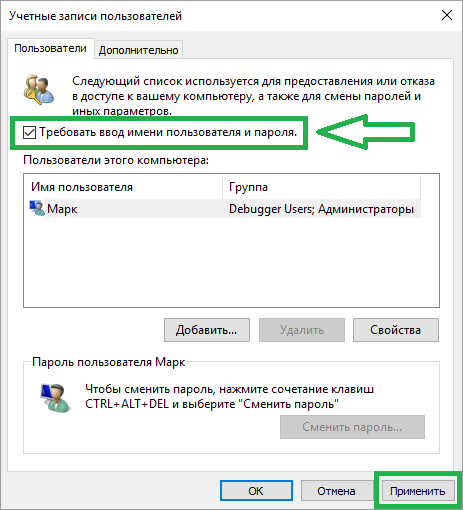
В окне Автоматический вход в систему введите пароль, повторно введите его же для подтверждения, и кликните ОК .
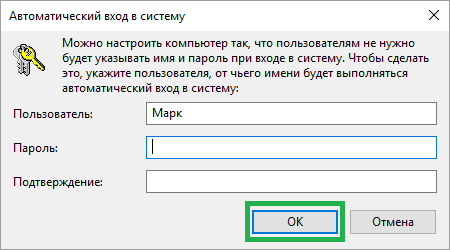
Теперь убедитесь в том, что галочка пропала. Можно попробовать перезагрузить систему, чтобы проверить.
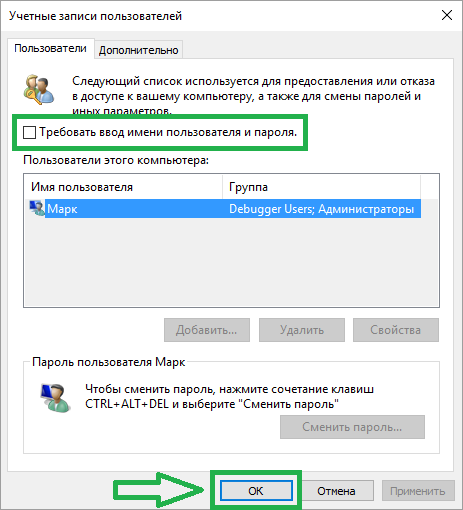
Способ № 2 для снятия пароля через реестр
Если, по какой-то причине, вы не смогли настроить автоматический вход в Windows 10, следуя способу 1, попробуйте использовать этот.
Откройте редактор реестра. Чтобы это сделать, откройте окно Выполнить (при помощи сочетания клавиш Win + R ). Далее введите команду Regedit и нажмите клавишу Enter . Если перед вами появится окно с запросом внесения изменений в систему, то нажмите на кнопку Да .
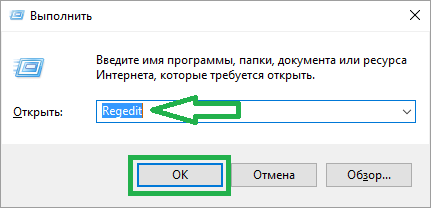
В редакторе реестра перейдите к следующему разделу:
HKEY_LOCAL_MACHINESOFTWAREMicrosoftWindows NTCurrentVersionWinlogon
Как УБРАТЬ ПАРОЛЬ при входе в Windows 10? 100% решение! 2 способа
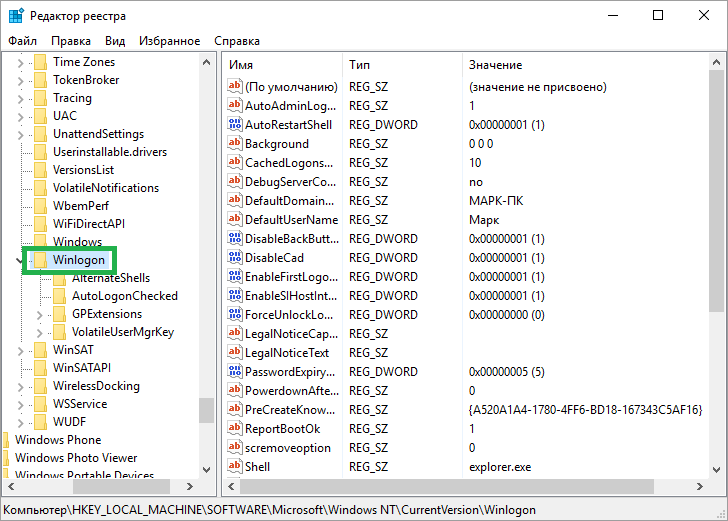
В правой части редактора реестра найдите параметр под названием DefaultUserName , дважды щёлкните по нему и убедитесь, что название вашей учётной записи Microsoft или локальной учётной записи пользователя упомянуто в поле Значение .
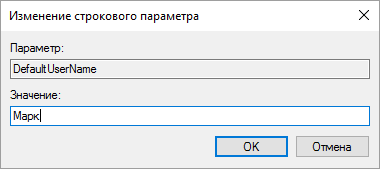
Далее, снова в той же части окна, найдите параметр DefaultPassword . Если такой записи нет, создайте её. Для этого щёлкните правой кнопкой мыши по Winlogon , нажмите кнопку Создать , а затем нажав на Строковый параметр (String Value). Переименуйте его в DefaultPassword и введите пароль в поле Значение . После проделанных действий нажмите кнопку ОК .
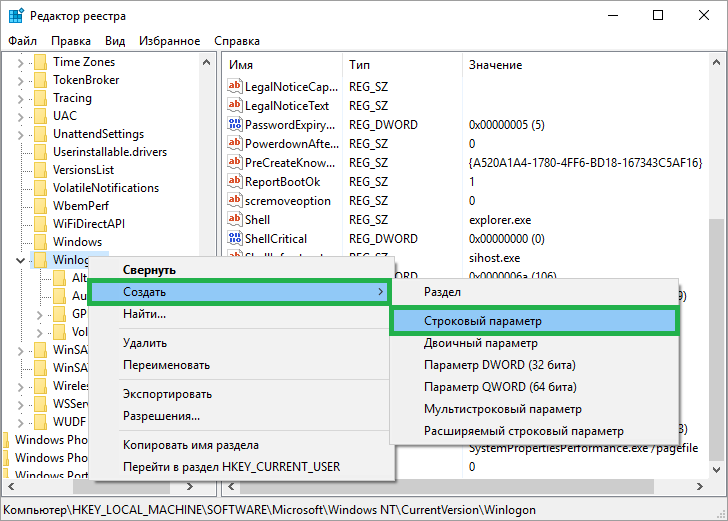
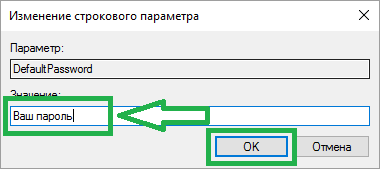
Теперь вам нужно включить автоматический вход в систему. Чтобы это сделать перейдите в правую часть редактора реестра и найдите запись с меткой AutoAdminLogon , а затем измените его значение с 0 (нуля) до 1 (единицы).
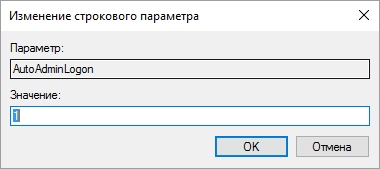
На этом всё. Перезагружайте компьютер и опробуйте Windows 10 через автоматический вход в свой аккаунт без запроса пароля. Но лучше конечно сначала попробовать первый способ.
Но процесс слегка отличается. И, на мой взгляд, в Windows 8.1 защита системы без текстового пароля продумана лучше. О причинах – в послесловии.
Отключение пароля при входе в Windows 8
Нажимаем сочетание клавиш Win (Клавиша со значком Windows) + R. В открывшемся окне пишем «netplwiz», жмём ОК (Или Enter)
Альтернатива – это вызвать боковую панель, подведя курсор на рабочем столе в правый нижний угол. В боковой панели выбрать «Поиск» и в открывшейся строке поиска вписать «netplwiz».
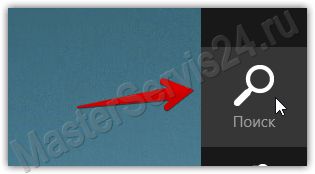
Окно «Учётные записи пользователей». Снимаем галочку с пункта о требовании ввода пароля, нажимаем «Применить»
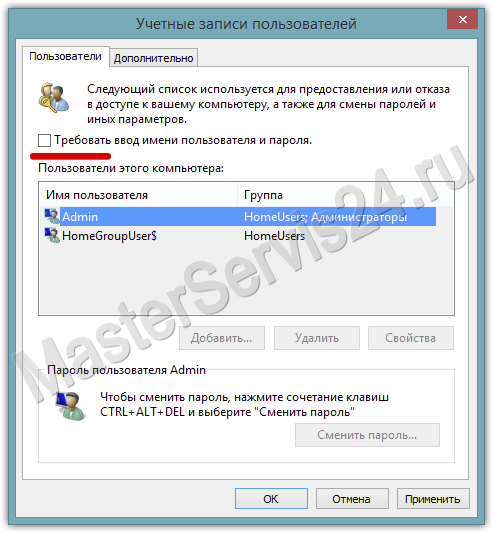
Появится окно, в котором поля «Пароль» и «Подтверждение» оставляем пустыми. Нажимаем ОК.

Возвращаемся на рабочий стол. Снова обращаемся к боковой панели (см. пункт 2), теперь нажимаем на «Настройки».
В боковой панели настроек жмём на пункт «Изменение параметров компьютера»

Открываем вкладку «Пользователи», «Изменить пароль»
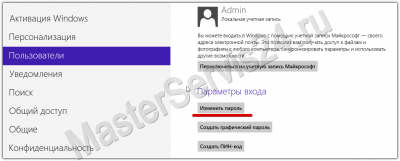
Указываем наш текущий пароль, после чего в качестве нового не пишем ничего. Применяем изменения, система сообщает, что при следующем запуске они вступят в силу.

Подтверждением изменений будет служить такая надпись:

Отключение пароля при входе в Windows 8.1
Отличия от предыдущей инструкции начинаются лишь с п.7, поэтому первые 6 пунктов выполняются по инструкции для Windows 8.
Находясь на рабочем столе, вызываем боковое меню и выбираем опцию «Настройки». В ней – пункт «Изменение параметров компьютера».
Нажимаем на «Учётные записи» -> «Параметры входа». Если пароль установлен, то вы увидите такой текст:

После нажатия кнопки «Изменить», вам нужно будет указать свой действующий пароль, а в качестве нового вновь ничего не пишем. Далее – «ОК».
Если всё сделано верно – снова получаем уведомление об отсутствии пароля у нашей учётной записи.

Перезагружаемся. Вход в систему будет выполнен автоматически.
Сброс забытого пароля в Windows 8/8.1
Подготовка
- Другой компьютер с USB-разъёмом.
- Чистая флешка на 1 ГБ и выше.
- Образ диска Hiren’s Boot CD (далее – HBCD) (Скачать , 570 МБ)
- Программа Universal USB Installer (далее – UUI) (Скачать , 1 МБ)
Видеоинструкция
Текстовая версия
Шаг 1. Подготовка загрузочного диска/флешки.
Скачанный архив с HBCD открываем, находим там образ диска Hiren»s.BootCD.15.2.iso, переносим его куда-нибудь к себе на компьютер.
Вставляем флешку. Запускаем UUI, настраиваем, как на скриншоте (выбираем ISO и букву диска с флешкой).
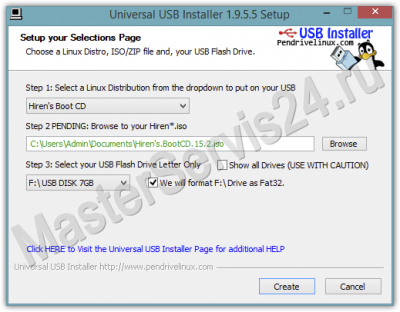
Нажимаем «Create», в появившемся окне выбираем «Да».
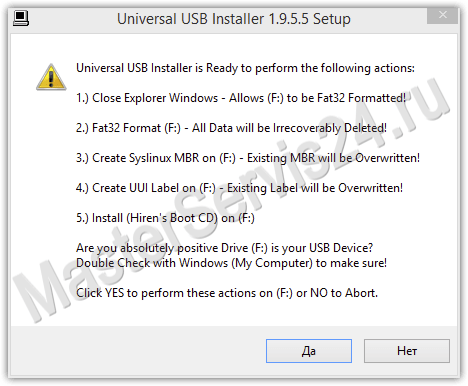
Когда станет активной кнопка «Close» — флешка готова.
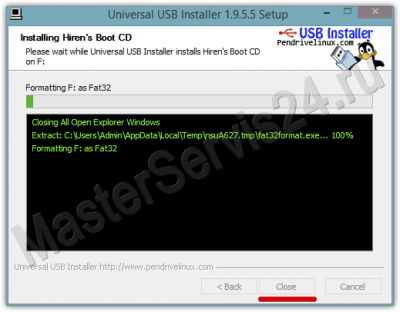
Close
Шаг 2. Сброс пароля.
Вставляем накопитель в компьютер, на котором не помним пароль.
В BIOS выставляем приоритет загрузки не с жёсткого диска, а с флешки (этот шаг индивидуален, т.к. BIOS у всех отличается. Но в основном приоритет загрузки находится в разделах вроде « Boot» и « Boot device priority»).
При появлении загрузчика выбираем пункт «Mini Windows XP», жмём Enter.
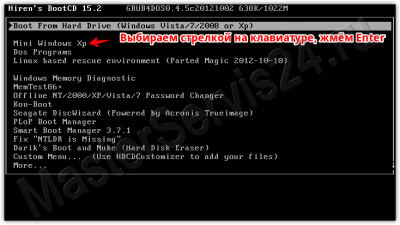
После загрузки рабочего стола открываем программу HBCD Menu, в ней жмём «Browse Folder»
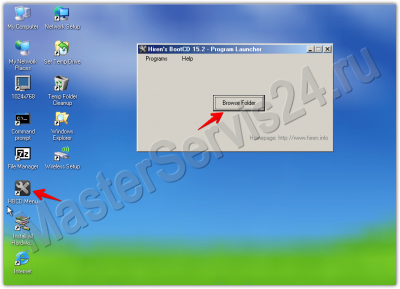
В открывшемся окне находим диск, на котором установлена Windows. Если он назывался «Локальный Диск», то ищите «Local Disk». Если назывался иначе (Скажем, «Винда», то ищите это название). Цель – найти этот диск и запомнить его букву (C; D; E:, и т.д.).
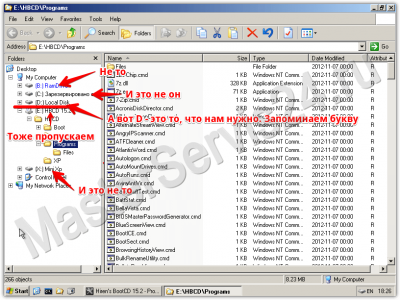
Найдя нужную букву, закрываем окно проводника.
Снова возвращаемся в HBCD Menu: нажимаем кнопку Programs -> Passwords/Keys -> Windows Login -> NTPWEdit.
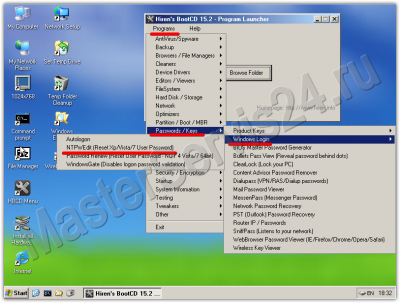
В этой программе нужно изменить букву диска строке «Path to SAM file» на букву диска с установленной Windows. Если всё сделано правильно, то кнопка (Re)open станет активной. Если нет – значит, подставьте другую букву.
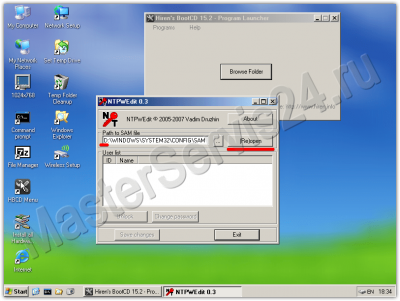
Нажимаем (Re)open и получаем список пользователей. Выбираем нужного нам и нажимаем кнопку «Change Password».
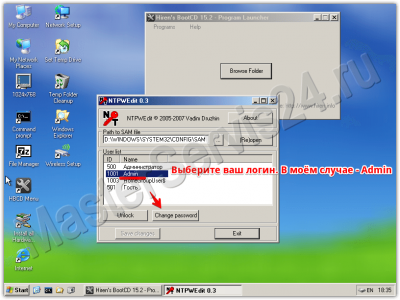
В новом окне можем либо задать другой пароль, либо отключить его совсем – в этом случае оставьте поля для пароля пустыми.

Нажмите «Save changes». Затем, в левом нижнем углу экрана «Start» -> «Shut Down» -> «Restart».
Компьютер уйдёт в перезагрузку, а флешку можно вынимать. (Не забудьте потом заново выставить в BIOS приоритет загрузки с жёсткого диска, хотя это и не критично).
При входе в систему Windows не спросит пароль. Всё готово. Можете оставить, как есть, а можете придумать новый пароль.
Послесловие
Несмотря на большое количество пунктов, сброс пароля – дело быстрое, лишь бы под рукой был свободный компьютер. И как можно увидеть из этого примера, кому надо – тот подобную защиту пройдёт. От глаз коллег или гостей в доме пароль – хорошая защита, но надеяться, что он спасёт от всех бед я бы не советовал.
Для входа в Windows 10 пользователю приходится каждый раз вводить пароль от своей локальной или онлайн учетной записи Microsoft. Это обеспечивает определенный уровень защиты данных компьютера от доступа третьих лиц, но неудобно для домашних пользователей, т.к. увеличивает время доступа к рабочему столу. В этой инструкции мы рассмотрим, как убрать запрос пароля пользователя при входе в Windows 10 и настроить автоматический вход в систему под определённой учтённой записью.
Предупреждение . Автоматический вход в систему используется для удобства пользователя, но снижает уровень защиты данных на компьютере. Автологон стоит включать только в том случае, если вы единственный пользователь компьютера и уверены, что никто посторонний не сможет получить к нему доступ, в противном случае безопасность ваших данных находится под угрозой.
Отключение ввода пароля не означает, что пароль у вашей учетной записи будет отсутствовать. Просто при загрузки Windows 10 он будет вводится самой системой, во всех остальных случаях, например, при доступе из сети, его придется вводить собственноручно.
Отключение ввода пароля в настройках учетных записей
Проще всего отключить запрос ввода пароля в настройках учетных записей пользователей системы.
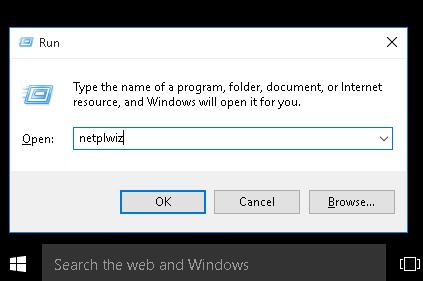
Примечание . Для компьютеров, входящих в домен Active Directory, опцию опция «Требовать ввод имени пользователя и пароля» отключить нельзя. В этом случае проще всего отключить запрос пароля с помощью реестра (описано ниже).
Отключение запроса пароля Windows через реестра
Рассмотрим более универсальный способ отключения запроса пароля – с помощью редактора реестра. Этот способ позволяет отключить запрос пароля для учетной записи Microsoft, доменной или локальной учетной записи Windows 10.
Предупреждение . Этот способ и менее безопасный, так как ваш пароль будет хранится в реестре в открытом виде.
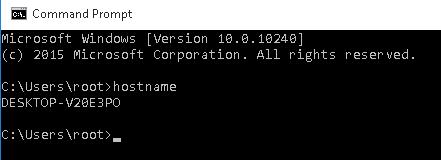
Отключение запроса пароля при выходе их режима сна
Возможно стоит также отключить запрос пароля при выходе компьютера из спящего режима. Проще всего это сделать их интерфейса современной Панели управления.
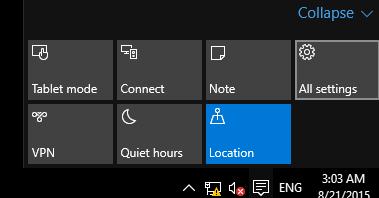
Довольно часто при входе в систему нас просят ввести пароль пользователя. Эта мера позволяет держать данные пользователя в сохранности, предотвращая вторжение извне. Конечно, при желании взломать пароль можно, но для этого потребуется слишком много усилий. В тех же случаях, когда защищать паролем данные не очень и надо, его можно отключить.
Но сделать это не так просто, как может показаться на первый взгляд. Особенно этот вопрос актуален для пользователей Windows 10, которых буквально пересадили на учетные записи Microsoft и каждый раз при включении требуют ввести пароль. Итак, чтобы отключить пароль при запуске операционной системы, нужно проделать следующие простые шаги.
Для Windows XP: Пуск -> Выполнить и вводим control userpasswords2
Для Windows 7/Vista: Пуск, в поле для поиска вводим netplwiz и нажимаем ENTER .
Для Windows 8-10: Win+S, в поле для поиска вводим netplwiz и нажимаем ENTER .
Снимаем галочку с «Требовать ввод имени пользователя и пароля.»
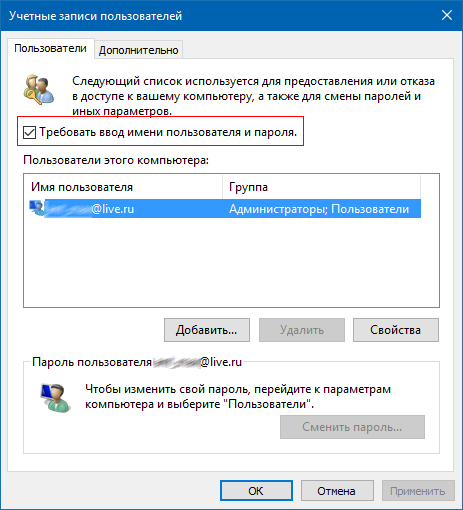
После снятия галочки нажимаем ОК.
Вводим пароль дважды.
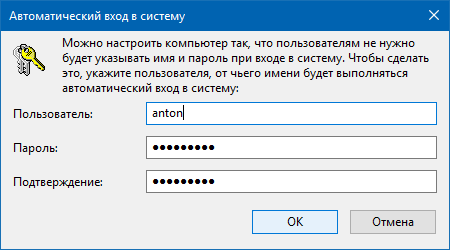
После выполнения этих трех шагов и перезагрузки система уже не будет запрашивать пароль и будет сразу входить в ту учетную запись, данные которой были введены в последнем шаге. При этом важно помнить, что пароль — это обеспечение безопасности и сохранности личной информации. Потому его не стоит отключать в тех случаях, когда компьютером пользуется кто-то еще, а также если он расположен в месте, где находятся третьи лица, которые могут получить доступ к вашей личной информации.
Многие пользователи при установке Windows создают учетную запись администратора и ставят на нее пароль (так как советует это сделать сама Windows). Но в большинстве случаев он начинает мешать: приходится вводить его при каждом включении или перезагрузки компьютера, теряя время.
Отключить ввод пароля достаточно просто и быстро, рассмотрим несколько способов. Кстати, типичное приветствие с вводом пароля в ОС Windows 10 представлено на рис. 1.
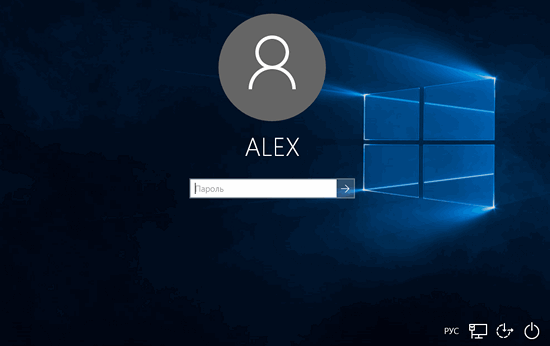
Можно просто-напросто отключить требование ввести пароль. Для этого нужно нажать на значок «лупы» (рядом с кнопкой ПУСК) и в строку поиска ввести команду (см. рис. 2):

Далее в открывшемся окне нужно выбрать свою учетную запись (в моем случае это «alex»), а затем снять галочку напротив пункта » Требовать ввод имени пользователя и пароля «. Затем просто сохраните настройки.
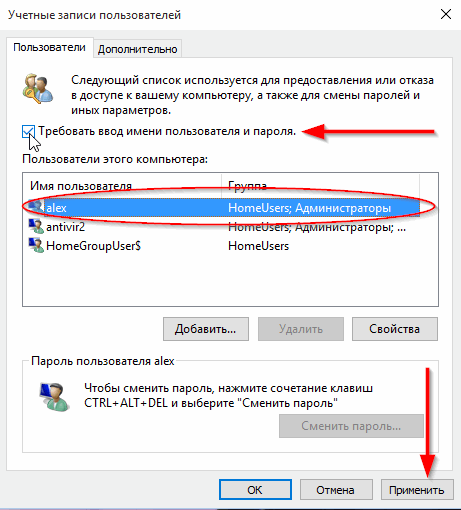
Кстати, при отключении пароля система вас попросит ввести действующий на данный момент пароль (извиняюсь за тавтологию). После подтверждения — можно перезагрузить компьютер: вход в Windows будет осуществляться без пароля!
![]()
Способ №2 — изменение пароля на «пустую» строку
Для начала открываете меню ПУСК и переходите в параметры (см. рис. 5).
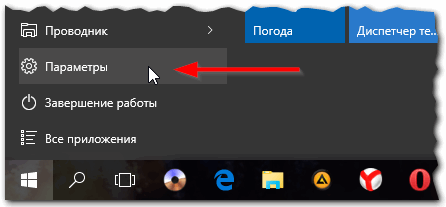
Затем нужно открыть раздел учетных записей (в них содержаться все настройки, в том числе и пароль для входа).
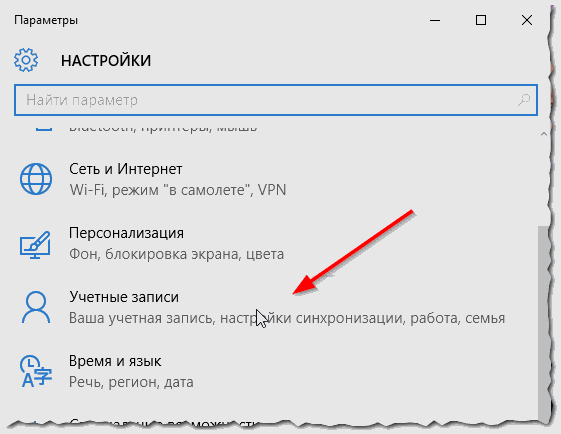
Рис. 6. учетные записи пользователей
Похожие материалы:
- Программа для накрутки лайков вконтакте, бесплатная накрутка сердечек вк
- Как накрутить подписчиков в вк не только бесплатно, но и без заданий
- Куда нужно вводить коды и читы в Аватарии на золото?
- Компьютер для World of Tanks: на что стоит обратить внимание при покупке
Источник: bazava.ru
Как убрать запрос пароля при входе в Windows 11

Ввод пароля или PIN-кода для входа в Windows 11 повышает безопасность, но требует дополнительного времени.
Отключайте только, когда уверены, что доступ посторонних к вашему ПК полностью исключен.
Рассмотрим в ознакомительных целях, как полностью отключить запрос системой ПИНа или пароля при возврате в ОС. Возможны варианты — отключение запроса пароля учетной записи или при «пробуждении» из спящего режима.
Данная подробная инструкция охватывает методы с применением параметров, командной строки и редактора реестра Windows 11.
Отключение входа Windows Hello в Windows 11
Помните, что отключение запроса пароля не означает, что его больше нет. Windows 11 перестанет запрашивать при входе при перезагрузке или включении компьютера после перерыва в работе. Но помнить пароль по-прежнему необходимо. Потребуется для ряда задач хоть и нечасто.
Клавиатурным сочетанием Win + I откройте Параметры Windows 11. Или щелкните правой кнопкой мыши по «Пуску» и выберите пункт «Параметры».
Щеклните по «Учетные записи». Выберите «Варианты входа».

Перейдите в «Дополнительные параметры». Отключите опцию «Для повышения безопасности разрешите вход Windows Hello для учетных записей Майкрософт на этом устройстве».
Как поставить пароль на Windows 10?
Это руководство покажет вам шаг за шагом, как поставить пароль на Windows 10, чтобы он требовался при включении (входе в систему), выходе из спящего режима или блокировке. По умолчанию при установке Windows 10 пользователю предлагается ввести пароль, который затем используется для входа в систему. Кроме того, пароль требуется при использовании учетной записи Microsoft.
Но для локальной учетной записи вы можете оставить его пустым (оставьте пустым), а для учетной записи Microsoft отключите запрос пароля при входе в Windows 10 или установите PIN-код вместо пароля (однако это тоже может выполняться при использовании локальной учетной записи).
Затем рассмотрим несколько вариантов, как установить пароль на компьютер Windows 10 (с использованием системных средств) в каждом из них.
Как поставить пароль на вход в Windows 10
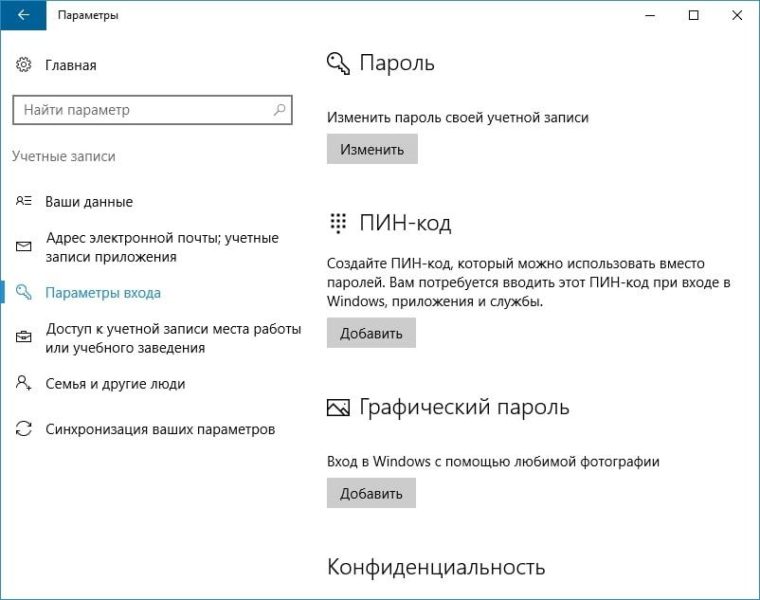
Как поставить пароль, если вы используете локальную учетную запись и еще не установили пароль.
В появившемся меню выберите пункт «Сменить пароль». Установите пароль Windows 10 в меню Ctrl+Alt+Del.
В следующем окне не заполняйте поле «Старый пароль» (если его нет), установите новый пароль и подтвердите его.
Кликните стрелку справа от поля подтверждения пароля. Готово, теперь пароль для входа для вашего пользователя будет установлен.
Установите пароль для локальной учетной записи
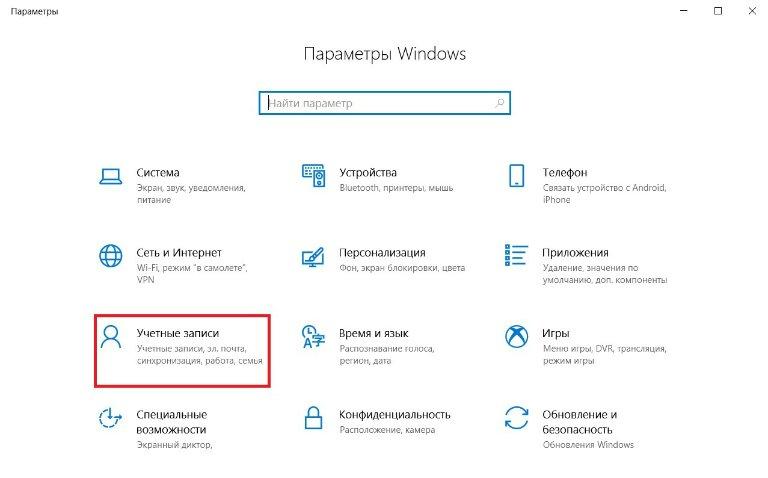
Если в вашей системе есть локальная учетная запись Windows 10, но у вас нет пароля (например, вы не установили его при установке системы или его не было при обновлении с предыдущей версии операционной system) установить пароль для пользователя Windows 10 можно несколькими простыми способами.
- Заходим в «Пуск» — «Настройки» (значок шестеренки в левой части меню «Пуск).
- Найдите «Учетные записи», а затем «Параметры входа».
- В категории «Пароль», если его нет, вы увидите сообщение о том, что «Ваша учетная запись не имеет пароля» (если это не указано, но вы намерены сменить пароль).
- Кликните «Добавить», напишите новый код, повторите его и введите подсказку к паролю, которая понятна вам, но не может помочь незнакомым людям.
Пароль будет установлен и вам будет предложено при следующем входе в Windows 10 разбудить систему или заблокировать компьютер, что можно сделать с помощью клавиш Win + L (где Win — клавиша с логотипом операционной системы на клавиатуре), либо через меню «Пуск» — нажать на иконку пользователя с левой стороны — «Заблокировать».
Пароль учетной записи с помощью командной строки
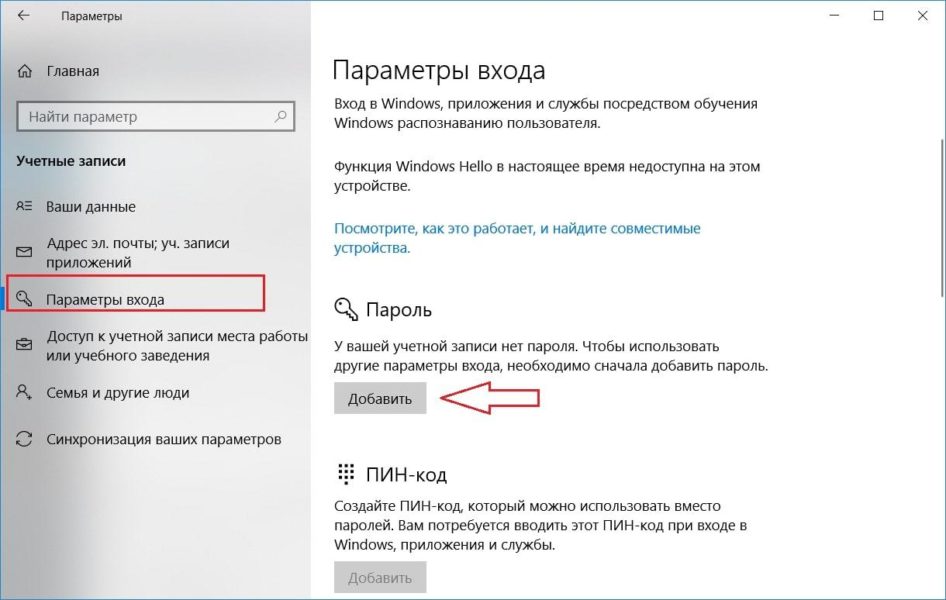
Существует еще способ, как можно поставить пароль на локальную учетную запись Windows 10 — использовать командную строку.
Следуйте следующим шагам:
- Зайдите в командную строку от имени администратора (кликните правой кнопкой мышки «Пуск» и выберите нужный пункт меню).
- В командной строке напишите пользователей сети и нажмите Enter. Обратите внимание на имя пользователя, для которого будет установлен пароль.
- Имя пользователя — это значение из шага 2, а пароль — ваш желаемый пароль для входа в Windows 10, нажмите Enter.
Готово, как и в предыдущем методе, просто заблокируйте систему или выйдите из Windows 10, чтобы получить запрос на ввод пароля.
Источник: strana-it.ru